Kaip užblokuoti įrenginį („Wi-Fi“ klientą) maršrutizatoriuje pagal MAC adresą?
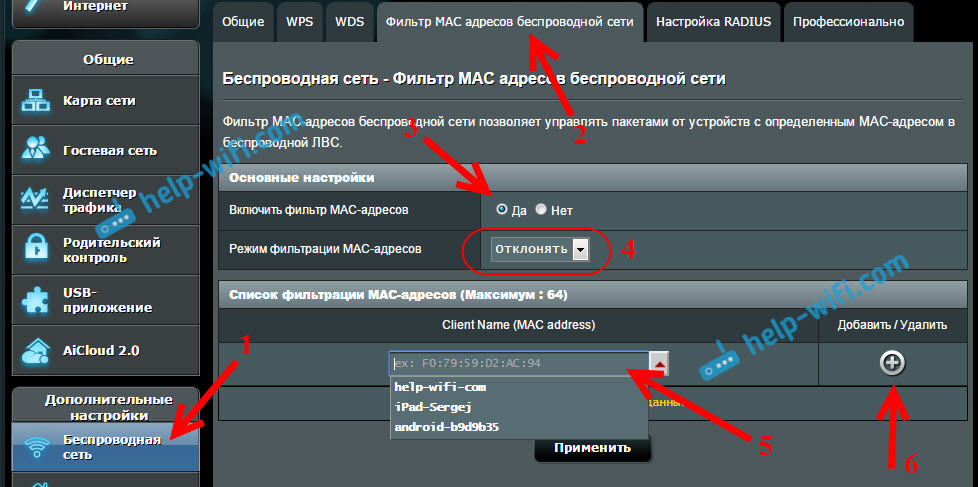
- 4367
- 1082
- Antonio Torphy
Kaip užblokuoti įrenginį („Wi-Fi“ klientą) maršrutizatoriuje pagal MAC adresą?
Šiame straipsnyje kalbėsiu apie „Wi-Fi“ klientų, kurie yra prisijungę prie maršrutizatoriaus, blokavimą. Paprasčiau tariant, aš parodysiu, kaip blokuoti įrenginį savo maršrutizatoriaus nustatymuose „Mac“ adresu. Arba užblokuokite absoliučiai visus įrenginius ir leiskite jums prisijungti tik prie kai kurių. Nėra keista, kad straipsnis apie prieigos prie svetainių blokavimą per „TP-Link“ maršrutizatorių yra labai populiarus. Nėra retai apriboti prieigą prie interneto per įrenginio maršrutizatorių arba visiškai jį užblokuoti.
Apsvarstykite „ASUS“, „TP-Link“, „D-Link“ ir „Zyxel“ įrenginių blokavimą ant MAC adresų. Ši funkcija yra įgyvendinta, nors kiekvienas gamintojas turi savaip. Bet gerai, tai nėra sunku tai išsiaiškinti. Svarbiausia yra tai, kad turėtumėte prieigą prie maršrutizatoriaus nustatymų. Aš čia tapysiu, koks gali būti naudingas toks blokavimas, iš tikrųjų yra daugybė variantų. Beje, galite uždrausti prisijungti prie savo „Wi-Fi“ absoliučiai bet kokio įrenginio: išmaniųjų telefonų, planšetinių kompiuterių, nešiojamojo kompiuterio ir kt. D.
Paprastai yra du būdai, kuriuos gali užblokuoti „Wi-Fi“ klientai:
- Blokuoti Absoliučiai visi įrenginiai, Niekas negali prisijungti prie jūsų maršrutizatoriaus ir leisti tik reikiamus įrenginius (įrenginių „Mac“ adresai). Šis metodas puikiai tinka papildomam apsaugos „Wi-Fi“ tinklui. Suporuotas su geru slaptažodžiu, toks užraktas padarys jūsų belaidį tinklą labai gerai apsaugotą. Bet jei dažnai prijungiate naujas obligacijas, tai nėra labai patogu, nes kiekvieną kartą turėsite išrašyti jų MAC adresą kiekvieną kartą.
- Na, antrasis metodas, kuris dažniausiai naudojamas Užblokuoti tam tikrus klientus „Wi-Fi“ tinklą. Pvz., Namuose 10 įrenginių yra prijungti prie maršrutizatoriaus ir norite užblokuoti internetą (ryšį) prie vieno iš jų.
Svarbu:
Jei norite užblokuoti įrenginį, kuris šiuo metu nėra prijungtas prie jūsų „Wi-Fi“ tinklo, turite sužinoti jo „Mac“ adresą. Jei tai yra mobilusis įrenginys, tada jį galima pamatyti nustatymuose, paprastai skirtuke „Įrenginyje“ ir T. P. Jei jums reikia sužinoti belaidžio nešiojamojo kompiuterio adapterio MAC adresą, tada komanda turi būti vykdoma komandoje Ipconfig /Viskas. Informacija pasirodys ten, kur bus nurodytas fizinis belaidžio adapterio adresas. Tiesiog nesipainiokite su tinklo kortele.
Pažvelkime atidžiau į patį procesą skirtinguose maršrutizatoriuose. Pažvelkite į savo maršrutizatoriaus instrukcijas ir vykdykite instrukcijas.
„ASUS“ maršrutizatoriaus „Mac“ adreso blokavimo įrenginiai
Prisijunkite prie maršrutizatoriaus ir atidarykite nustatymus 192.168.1.1. Arba žiūrėkite išsamias įėjimo į valdymo skydelio instrukcijas. Nustatymuose eikite į skirtuką Bevielis tinklas - „Mac“ belaidžio tinklo adresų filtras.
Priešais tašką Įjunkite MAC adresų filtrą Nustatykite jungiklį į padėtį Taip. Meniu MAC adreso filtravimo režimas Galite pasirinkti atmesti arba priimti. Aš pristatysiu, obligacijas, kurias pridėsime prie sąrašo. Jei pasirinksite Priimti, Tada absoliučiai visi įrenginiai bus užblokuoti, išskyrus tuos, kuriuos įtraukiate į sąrašą. Greičiausiai jums reikia išvykti Atmesti, Užblokuoti tik kai kuriuos klientus.
Tada iš sąrašo, kurį norite užblokuoti. Norėdami pridėti įrenginį, spustelėkite mygtuką Pridėti (+).
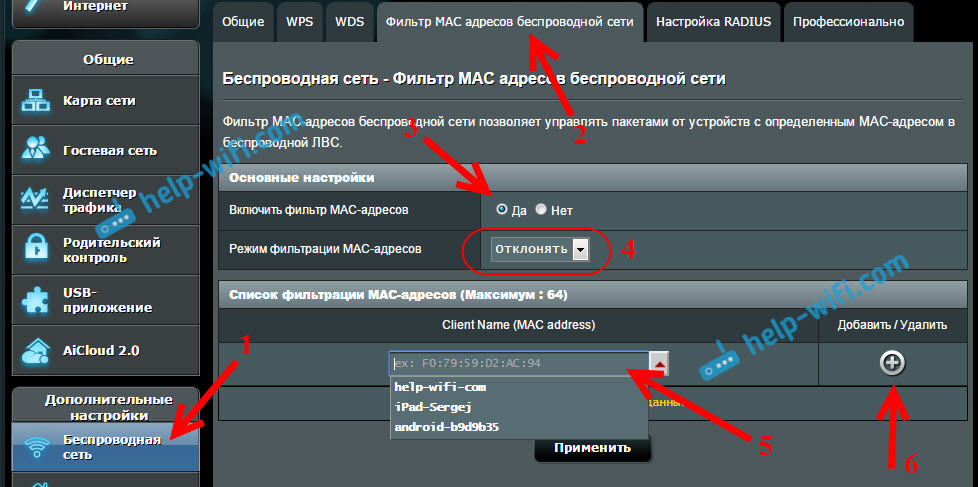
Pridėtas klientas pasirodys sąraše. Norėdami išsaugoti, spustelėkite mygtuką Kreiptis. Įrenginys bus atjungtas nuo „Wi-Fi“ tinklo ir negalės prie jo prisijungti, kol jo atrakinsite.
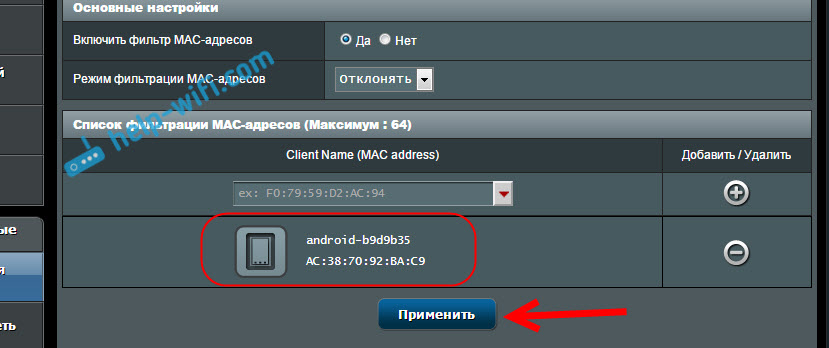
Norėdami pašalinti užraktą, spustelėkite mygtuko priešingai priešingai Ištrinti (-), Ir paspauskite Kreiptis. ASUS ši funkcija įgyvendinta labai paprasta ir suprantama. Manau, kad sutiksite su manimi.
Blokuokite „Wi-Fi“ klientus „Mac“ adresu „TP-Link“ maršrutizatoriuje
Jau pagal standartinę schemą mes einame į savo TP-Link nustatymus. Mes einame į skirtuką Belaidis - Belaidis MAC filtravimas. Paspausk mygtuką Įgalinti, Norėdami įjungti filtravimą.
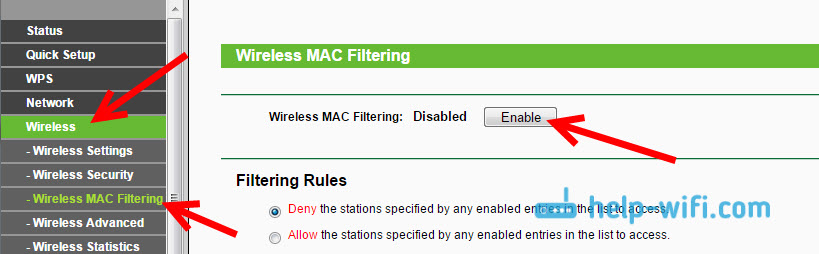
Pagal numatytuosius nustatymus jis bus nustatytas Paneigti, Tai reiškia, kad tik tie jūsų nurodytos prietaisai bus užblokuoti. Jei pasirinksite Leisti, Tada absoliučiai visi įrenginiai bus užblokuoti. Spustelėkite mygtuką Pridėti naują .. Norėdami pridėti naują įrenginį.
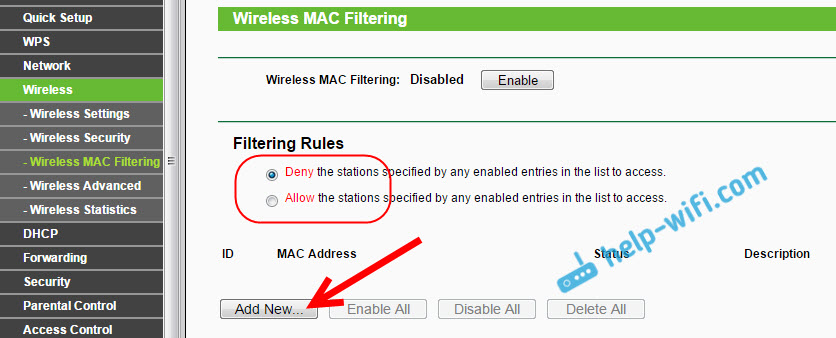
Lauke MAC adresas Mes nurodome įrenginio adresą, kurį norime užblokuoti.
Norėdami pamatyti „TP -Link“ maršrutizatoriaus ir jų adresų prijungtus įrenginius, eikite į skirtuką DHCP - DHCP klientų sąrašas. Čia galite nukopijuoti tinkamo kliento MAC adresą.
Lauke apibūdinimas Mes rašome savavališką taisyklės pavadinimą. Bet priešingai Būsena Palikti Įjungtas (Tai reiškia, kad taisyklė yra įtraukta). Norėdami išsaugoti, spustelėkite mygtuką Sutaupyti.
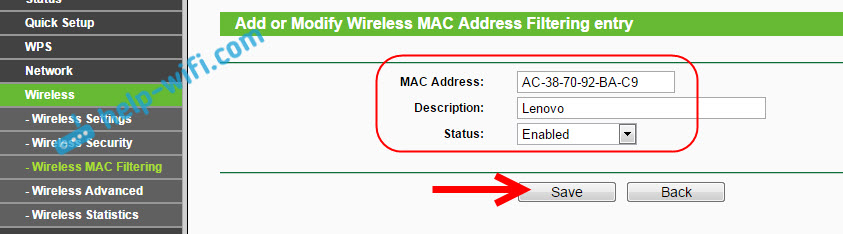
Pasirodys sukurta taisyklė. Galite jį ištrinti arba pakeisti spustelėdami atitinkamas nuorodas priešais ją. Arba sukurkite naują taisyklę kitam klientui.
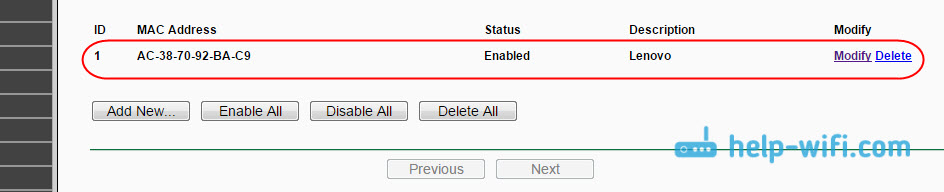
Norėdami atrakinti įrenginį atgal, tiesiog pašalinkite taisyklę, redaguokite ją ir pakeiskite būseną į būseną Neįgalus.
Kaip uždrausti „Wi-Fi“ įrenginį „D-Link“ maršrutizatoriuje?
Taigi, dabar mes blokuosime klientus „D-Link Dir-615“. Mes einame į nustatymus 192.168.0.1. Jei tai darote pirmą kartą arba neveikiate, pamatykite šią instrukciją. Nustatymuose eikite į skirtuką Bevielis internetas - „Mac“ filtras - Filtro režimas. Meniu, atvirkščiai „Mac“ filtro apribojimo režimas, Pasirinkite vieną iš dviejų variantų: leisti arba uždrausti.
Jei norite blokuoti vieną ar kelis klientus, tada pasirinkite Uždrausti. Ir jei norite užblokuoti absoliučiai visus „Wi-Fi“ ryšius, išskyrus tuos įrenginius, kurie prideda prie sąrašo, tada pasirinkite Leisti. Spustelėkite mygtuką Kreiptis.
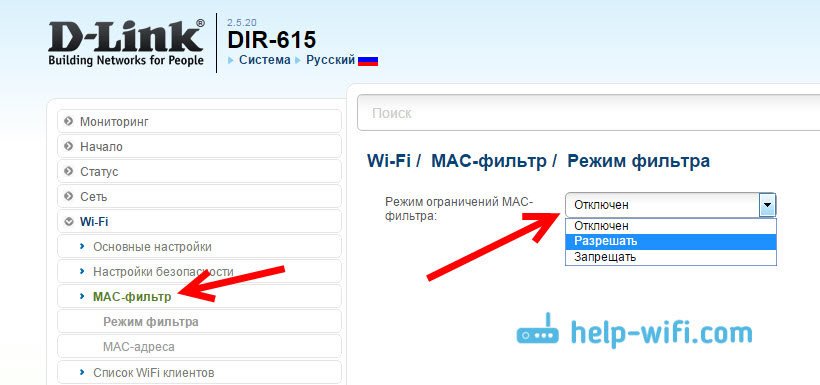
Tada mes einame į skirtuką „Mac“ filtras - MAC adresas. Ir pasirinkite įrenginį, kurį norime užblokuoti iš sąrašo (prijungti įrenginiai). Arba spustelėkite mygtuką papildyti, ir nurodykite adresą rankiniu būdu. Paspausk mygtuką Kreiptis.
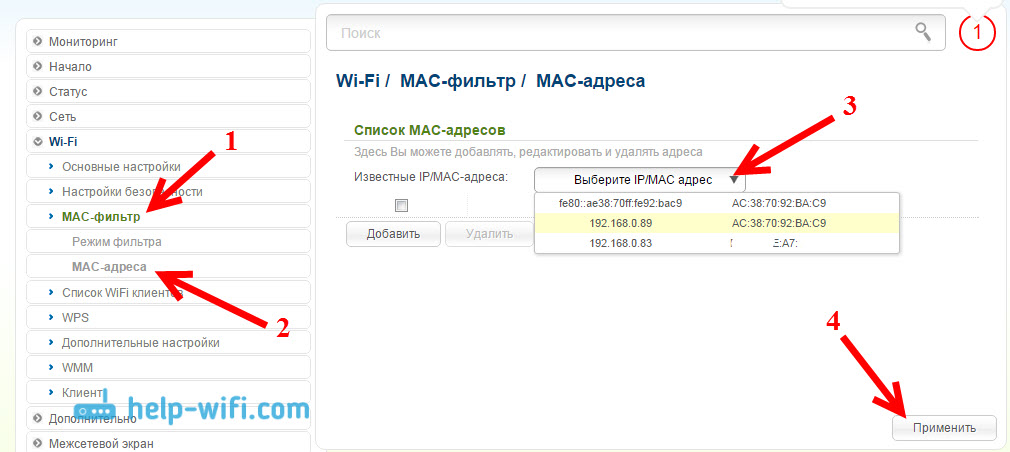
Pridėti įrenginiai rodomi sąraše ir negalės prisijungti prie jūsų tinklo. Galite juos pašalinti iš sąrašo arba pridėti naują.
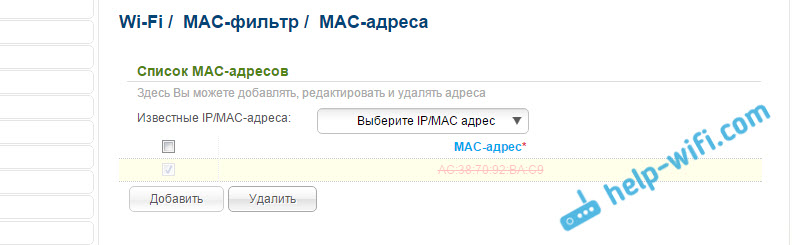
Štai kaip jis suderinamas su „D-Link“ maršrutizatoriais. Viskas yra paprasta, tik gaila, kad įrenginio pavadinimas nerodomas sąraše šalia adreso. Sunku suprasti, ką blokuoti.
„Wi-Fi“ klientų „Mac“ adresų kontrolė „Zyxel“
Pažvelkime į „Mac“ filtravimą ant „Zyxel Keenetic“ įrenginių. Eikite į savo maršrutizatoriaus nustatymus 192.168.1.1. Pirmiausia turime užregistruoti reikiamą įrenginį namų tinkle. Norėdami tai padaryti, eikite į skirtuką iš apačios Namų tinklas, Spustelėkite norimo įrenginio sąrašą ir spustelėkite mygtuką Registruotis.
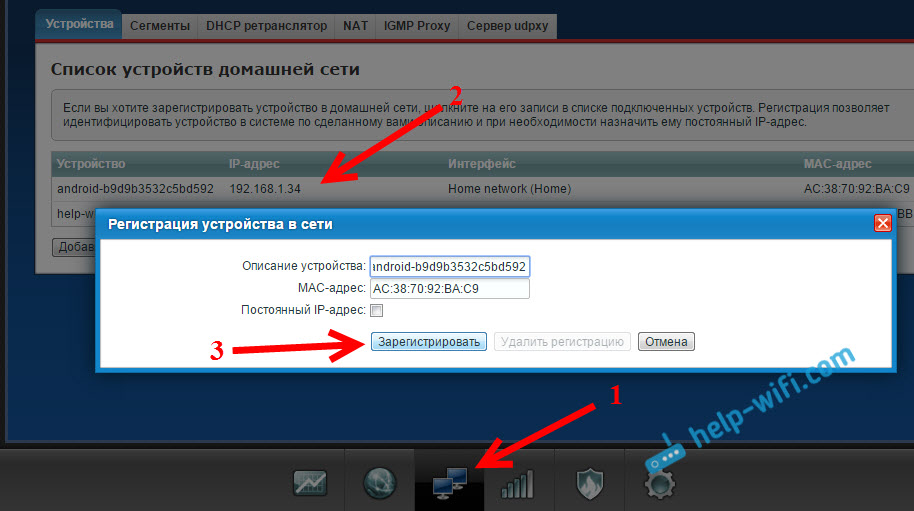
Tada eikite į skirtuką „Wi-Fi“ tinklas, Ir atidarykite skirtuką viršuje Prieigos sąrašas. Visų pirma, blokavimo režimo srityje pasirinkite jums tinkamą. Baltas sąrašas - Užblokuokite visus įrenginius, išskyrus tuos, kurie yra sąraše. Juodasis sąrašas - Užblokuokite tik tuos klientus, kurie yra gurkšnojami.
Mes pabrėžiame įrenginį, kurį reikia užblokuoti, ir spustelėkite mygtuką Kreiptis.
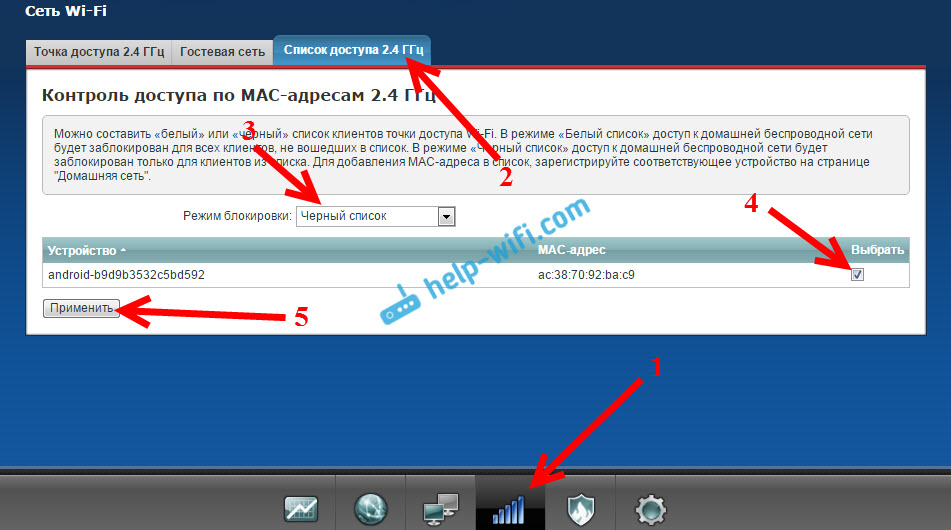
Po to klientas bus atjungtas nuo maršrutizatoriaus ir nebegalės prisijungti.
Norėdami pašalinti įrenginį iš juodojo sąrašo, tiesiog išimkite dėžutę ir užtepkite nustatymus.

Tai visa instrukcija.
Gali būti, kad jūs netyčia blokuojate save. Tokiu atveju eikite į nustatymus, prijungdami prie maršrutizatoriaus naudodami kabelį arba iš kito įrenginio, ir išimkite įrenginį iš sąrašo. Jei staiga tai nepasiteisina, tada galite išmesti maršrutizatoriaus nustatymus.
Tikiuosi, kad mano instrukcija buvo naudinga. Sėkmės!
- « Kodėl nešiojamasis kompiuteris, išmanusis telefonas ar planšetinis kompiuteris nemato „Wi-Fi“ tinklo 5 GHz
- Kaip sumažinti maršrutizatoriaus „Wi-Fi“ signalo galią? »

